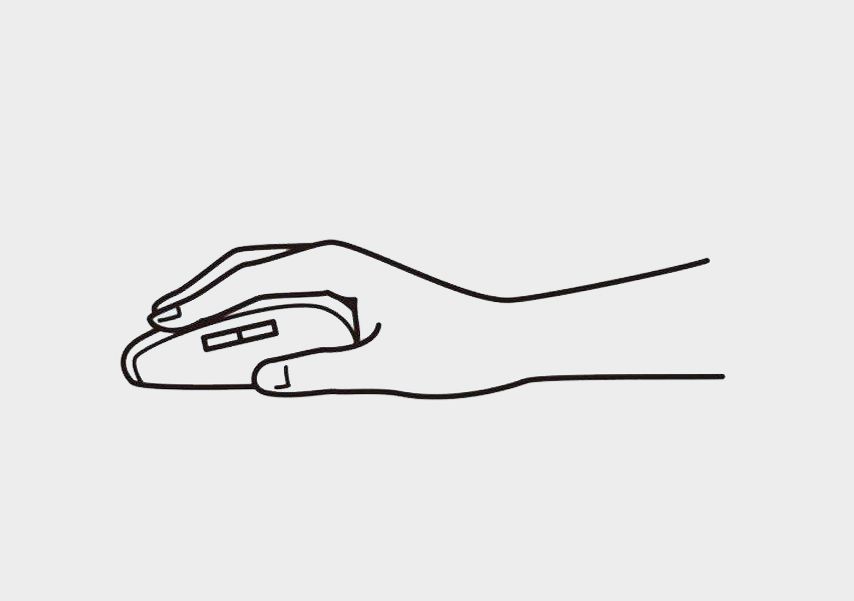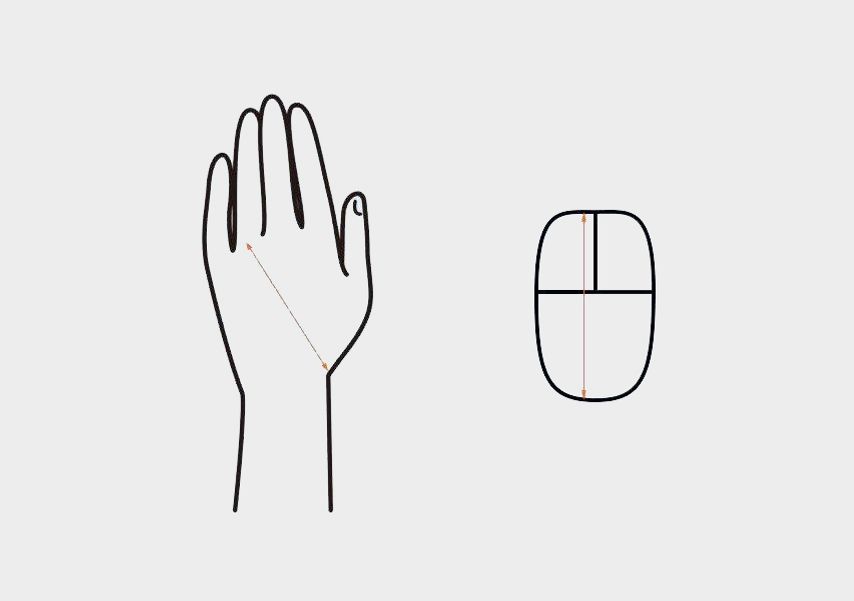какие мышки лучше большие или маленькие
Как выбрать мышь? Захват ладонью, коготь или кончиками пальцев?
Не знаете, как выбрать мышь? Это несложно, если знать про некоторые особенности, как типы захвата — Palm Grip, Claw Grip и Fingertip Grip. Удачно подобранная периферия определённо повышает эффективность работы и игр.
Мышь — партнёр, выбираемый для долгосрочных отношений. Множество функций — это хорошо, но есть не менее важная вещь — удобство. К счастью, всё, что нужно сделать, это знать тип используемого захвата, а затем выбрать лучшего кандидата. Так что, если вам интересно узнать, как лучше держать мышь в CS GO или другой игре — вы попали по адресу.
Как выбрать мышь под себя?
Ключом к идеальному взаимодействию с мышью — является комфорт совместной работы. При выборе мышки стоит обратить внимание на её форму и то, как вы держите периферию.
У каждой руки обычно за многие годы тренировок, создалось положение, в котором она чувствует себя наиболее комфортно и стабильно. Осталось выяснить, действительно ли ваша мышь или та, которую планируете приобрести, подходит лучше всего.
Выбор мышки — с чего начать?
Сначала мы определяем тип захвата, который используем. Наиболее популярные типы включают в себя:
Ключевая роль в определении различий в хвате мыши определяется положением пальцев и контактом пястной кости с поверхностью устройства.
Palm Grip — ориентирован на скорость и комфорт
Самый популярный захват — это Palm Grip или ладонью, когда ваша ладонь полностью помещена на мышь. Основные кнопки расположены под поверхность пальцев, периферия управляется запястьем и предплечьем.
Palm Grip может быть нескольких видов. Нижняя часть пястной кости опирается на поверхность или не контактирует с ней вообще. Хват подразделяется по типу расположения пальцев:
Я использую Palm Grip 51
Не использую Palm Grip 37
Palm Grip классический — левая кнопка и ролик поддерживают указательный палец, а правая кнопка упирается в средний. С левой стороны лежит большой палец, а справа два других (безымянный и мизинец).
Palm Grip с пальцем на скроллинге — на левой кнопке лежит указательный палец, средний — на колесе скроллинга, а правую кнопку занимает безымянный палец. На левой стороне мыши находится большой палец, справа — мизинец.
Palm Grip с указательным пальцем на скроллинге прокрутки. Такой захват считается более удобным, хотя, с точки зрения точности, он хуже.
Какая мышь подходит для Palm Grip?
Для этого типа захвата рекомендуется большая, эргономичная, профилированная мышь (ладонь и пальцы по бокам должны полностью опираться на корпус периферии).
Преимущества и недостатки
Claw Grip — для максимальной точности
Claw Grip — это захват коготь (когтями), при котором кнопки управляются кончиками пальцев.
Этот тип хвата основан на 6 точках контакта для максимального контроля. Коготь основывается на управлении клавишами с помощью подушечек пальцев. Большой палец отвечает за левую сторону мышки, маленький и безымянный — правую. Нижняя часть пястной кости размещается на конце мыши. Можно также встретить 5-точечный вариант, при котором контакт пястной кости с корпусом периферии не происходит.
Я использую Claw Grip 51
Не использую Claw Grip 13
Какая мышь подходит для Claw Grip?
Для захвата когтем рекомендуются мышки с высоким профилем, симметричной формы (без профилирования под правой или левой рукой). Корпус не должна быть слишком длинным или коротким (короткие подходят для захвата когтями без контакта пястной костью). Корпус у спинки периферии обычно приподнят к задней части.
Преимущества и недостатки
Fingertip Grip – комбинированный захват
Этот тип можно считать комбинацией ладонного захвата и когтя. Ладонь соединяется с мышью плоским расположением пальцев на кнопках, без когтей. Пясть поднята в воздух, и только нижняя часть подушечек пальцев соприкасается с поверхностью устройства. Управление осуществляется с помощью кончиков пальцев и запястья. Этот тип хвата доступен в двух версиях.
Классический Fingertip — контакт руки с мышью через расположение кончиков пальцев на основных кнопках, пястная кость находится низко, ладонь более чем в других точках не соприкасается с гаджетом.
Я использую Fingertip Grip 32
Не использую Fingertip Grip 10
Fingero-palm — вторая популярная разновидность хвата кончиками пальцев. Ладонь соединена путём размещения пальцев на поверхности основных кнопок и задней части мыши. Остальная поверхность руки не касается периферии.
Какая мышь подходит для Fingertip Grip?
Здесь лучше всего выбирать маленькие мыши, потому что только минимальная часть вашей пястной кости ладони находится в контакте с устройством.
Преимущества и недостатки
Как выбрать подходящий размер компьютерной мыши?
Есть несколько способов подбора размера мыши в соответствии с вашими предпочтениями. Наиболее популярный заключается в измерении расстояния, показанного на фотографии ниже. То есть линии от самого длинного пальца до места, образующего прямой угол с большим пальцем.
На основании проведённых измерений:
Необязательно чтобы вы использовали только один захват. Весьма вероятно, что в зависимости от типа игры вы автоматически измените положение своей руки. Перед покупкой мыши лучше подержать её в руке и протестировать с помощью нескольких хватов, которые предпочитаете. Зачастую только после того, как периферия побывала у вас в руках, можно уверенно сказать «да, это идеальный вариант для меня».
Как выбрать компьютерную мышь: советы невролога
Важна ли форма, как подобрать подходящий размер, что делают грузики и действительно ли вертикальные мыши безопаснее? Рассказывает невролог Юлия Тронь.
Общая рекомендация для подбора мыши, как бы банально она ни звучала, заключается в том, что руке должно быть удобно. А удобно руке в максимально приближенном к естественному физиологическому положению.
Для руки это полувертикальное положение, снизу мизинец, сверху большой палец, мышцы предплечья не скручены и расслаблены.
Какую форму выбрать
Эргономические мыши с горбатым корпусом — оптимальный выбор для общей профилактики. У них анатомически удобная для кисти конструкция. Кисть зафиксирована в естественном положении и не испытывает нагрузку.
Для дополнительной профилактики туннельного синдрома можно использовать коврик с валиком. Он также фиксирует кисть и снимает с нее напряжение.
Как правильно выбрать размер
Чем крупнее ладонь, тем более массивная и тяжелая мышь вам понадобится. Но лучше всего выбирать на ощупь — зайти в магазин или заказать несколько моделей с доставкой. Положите руку на манипулятор. Если руке удобно, а пальцы легко дотягиваются до клавиш, мышь вам подходит.
Если нет возможности пощупать мышь вживую, выясните, какой размер вам нужен. Для этого измерьте расстояние от карпальной связки (она располагается на стыке большого пальца с ладонью) до безымянного пальца. Длина корпуса мыши должна быть равна этому расстоянию.
Мыши для активного использования
При интенсивном и длительном использовании мыши обратите внимание на манипуляторы с возможностью настроить центр тяжести и веса с помощью грузиков.
Универсальным решением станет мышь со сменными боковыми панелями. Они позволяют настраивать устройство под разные задачи, перераспределять воздействие на разгибатели кисти и избегать сдавливания нервов. Даже в 9-кнопочных блоках нет ничего опасного, если кисть зафиксирована и нагрузка распределяется равномерно.
Чтобы снизить риск перегрузки, почаще делайте паузы и меняйте положение руки.
Что насчет вертикальных мышек?
Вертикальная мышь вместо классической — хорошая профилактика туннельного синдрома. Когда вы ею пользуетесь, рука находится в естественном положении. Всё в том же, о котором шла речь ранее: кисть расположена вертикально, большой палец с противоположной стороны от мизинца. Мышцы предплечья и разгибателей кисти не напрягаются.
Поначалу вертикальная мышь может показаться неудобной, но обычно к ним привыкают за неделю. Такая форма особенно пригодится тем, кто работает с таблицами, данными, то есть совершает много однообразных движений мышью.
Степень нажатия клавиш. Туже или легче?
Тут всё просто. Для ежедневной работы лучше не использовать мыши с тугими механическими переключателями. Чем короче ход клавиши, тем меньше нагрузки на указательный и средний пальцы рук.
Как выбрать мышь для ребенка
Правила такие же — подойдет эргономичный горбатый корпус, правильно подобранный размер, кнопки не должны быть сильно удалены от кончиков детских пальцев.
Вертикальные мыши также подойдут. Помогут избежать заболеваний кисти и мышц предплечья, сохранять правильное положение за компьютером.
Компьютерная мышь — важный аксессуар. При покупке рекомендую смотреть не на цену, дизайн и технические характеристики, а в первую очередь на то, удобно ли ею пользоваться.
Как выбрать компьютерную мышь
Пользовательский интерфейс первых поколений персональных компьютеров был полностью текстовым; основным (и обычно – единственным) устройством ввода для них была клавиатура. Но появление программ и операционных систем с графическим интерфейсом потребовало нового устройства, способного точно указать на каждый отдельный пиксель экрана.
На роль такого устройства наравне с первыми мышами претендовали световые перья, дигитайзеры, джойстики и тачпады. Но мышь довольно быстро вытеснила конкурентов, благодаря простоте конструкции, низкой цене и удобству использования.
С тех пор современный ПК невозможно представить без «мышки», но большинство пользователей относятся к этому устройству без особого внимания – неважно какая, лишь бы была. Действительно, при работе со многими программами особых требований к этому устройству не предъявляется. Но даже если вы используете мышь только для задействования элементов управления интерфейса, некоторые её параметры могут заметно повлиять на рабочий процесс. А уж если вы работаете с графикой, чертежами или увлекаетесь компьютерными играми, то характеристики мыши становятся чрезвычайно важны.
Устройство мыши
Механические и оптомеханические мыши с шариком внутри давно ушли в прошлое, все современные мыши оптические – их сенсоры с высокой частотой «фотографируют» участок подложки, а DSP процессор сенсора, анализируя изменения фотографий, вычисляет направление и расстояние смещения указателя. Для получения контрастной фотографии площадка под сенсором подсвечивается светодиодом или инфракрасным лазером.
Характеристики мыши
Тип сенсора мыши. С появлением «лазерных мышей» их производители говорили чуть ли не о революции в своей области. Да, по некоторым параметрам первые мыши с лазерными сенсорами заметно превосходили своих конкурентов со светодиодами (и по цене тоже). Но на сегодняшний день ситуация выровнялась – лазерные если и дороже, то ненамного, а по прочим характеристикам они вполне сравнимы.
Но разница все же есть: во-первых, «лазерные мыши» не светятся – свет от светодиодной мыши часто бывает заметен (особенно в полумраке) и некоторых раздражает (впрочем, бывают и светодиодные мыши с «невидимой» инфракрасной подсветкой).
Во-вторых, мышь с лазерным сенсором потребляет значительно меньше энергии, что особенно важно для беспроводных моделей.
В-третьих – у этих видов мышей разные требования к поверхности. Мыши со светодиодным сенсором не будут работать на гладких глянцевых или прозрачных поверхностях – им просто «не за что зацепиться взглядом». Лазерный же сенсор улавливает не подсвеченную «картинку» под мышью, а отраженный лазерный луч. Это позволяет использовать мышь на любой поверхности, но при малейшем изменении расстояния от мыши до подложки «картинка» на сенсоре меняется.
Мышь со светодиодным сенсором «видит» подложку даже на расстоянии в 5-7 мм от неё, лазерная же «потеряет связь с реальностью» намного раньше. Поэтому киберспортсмены чаще выбирают мыши со светодиодным сенсором – в конце концов, на стеклянный стол можно положить коврик, случайный же отрыв мыши от подложки предотвратить сложнее.
Максимальное разрешение датчика (dpi) определяет, какое минимальное перемещение манипулятора будет им замечено. Так, максимальное разрешение в 400 dpi означает, что мышь способна определить перемещение на 1/400 = 0,0025″ = 0,06275мм. И при перемещении на 1 дюйм мышь 400 раз увеличит на 1 счетчик перемещения.
Поэтому разрешение мыши правильнее мерить не в dpi (точках на дюйм), а в cpi (считываний на дюйм). При этом следует помнить, что разрешение мыши определяет именно перемещение манипулятора по коврику, а вовсе не курсора по экрану.
Приводящиеся порой сравнения dpi мыши и dpi экрана абсолютно бессмысленны, так как средствами ОС чувствительность курсора на экране может настраиваться в большом диапазоне. Можно настроить чувствительность так, что курсор будет «проскакивать» весь экран при смещении мыши на 2-3 см, а можно и так, что при перемещении мыши на 1-2 cм курсор будет смещаться всего на 1 пиксель.
Таким образом, даже мышью с максимальным разрешением в 10 dpi (если бы такая существовала) можно было бы уверенно указать на любой отдельный пиксель на любом экране. Правда, это было бы неудобно – мышь пришлось бы перемещать на значительные расстояния. Поэтому для «офисных» мышей оптимальное разрешение составляет 800-1200 dpi в зависимости от разрешения экрана.
Кому же нужны мыши с разрешением в 8000, 10000 и даже 16000 dpi? В основном, любителям активных игр – шутеров и аркад. Чем выше разрешение мыши, тем точнее её можно позиционировать в «гиперчувствительном» режиме. Это позволяет игроку быстро совершить крутой поворот минимальным движением мыши, а потом точно навестись (прицелиться) в нужную точку. Но даже киберспортсменам обычно хватает 2000-4000 dpi, большие значения dpi становятся необходимы только при игре на широкоформатных мониторах с соответствующим разрешением или если игровое изображение выводится на несколько мониторов. В этом случае 4000 dpi уже может оказаться недостаточно.
В то же время, даже в самой динамичной игре не всегда удобна высокая чувствительность мыши – бывают игровые эпизоды, в которых скорость движения не так важна, а вот высокая точность, наоборот, жизненно необходима. Чтобы упростить изменение чувствительности мыши в такие моменты, многие модели имеют несколько режимов работы датчика с различными значениями dpi, переключение между которыми производится нажатием кнопки на корпусе манипулятора.
Такой переключатель будет удобен и при работе с графикой: при работе над мелкими деталями изображения с его помощью можно снижать разрешение (и чувствительность), а для работы с элементами интерфейса – повышать.
Параметр «частота опроса» говорит о том, с какой частотой процессор сенсора опрашивает матрицу – делает фото подложки.
Что будет, если за время, прошедшее между двумя «снимками», манипулятор сместится на такое расстояние, при котором на втором снимке уже не окажется элементов первого? Будет «срыв сенсора» – бич киберспортсменов, уже приведший к множеству виртуальных смертей – курсор мыши останется на месте, либо переместится в непредсказуемую точку экрана.
Чем чаще частота опроса, тем меньше вероятность того, что мышь между опросами успеет сместиться на расстояние, достаточное для срыва. Поэтому этот показатель также важен в первую очередь для геймеров. При работе с любыми программами вряд ли потребуется высокая скорость перемещения мыши, и частота опроса обычных мышей составляет 125 Гц. Но для динамичных игр этого недостаточно – сегодня оптимальной частотой опроса игровых мышей считается 1000 Гц.
Следует помнить о том, что частота опроса в 1000 Гц вовсе не говорит о том, что в компьютер данные о положении мыши будут поступать с такой же скоростью. Частота опроса мыши компьютером обычно бывает намного ниже и зависит от интерфейса подключения, настроек операционной системы и драйвера мыши.
Тип подключения. Беспроводные мыши могут быть удобны при работе с ноутбуком – и не только отсутствием запутывающегося провода. Проводная мышь получает питание по проводу от порта USB и сокращает продолжительность работы ноутбука от аккумулятора. Беспроводная же мышь имеет собственный источник питания.
В то же время, геймеры предпочитают проводные мыши с интерфейсом USB. Во-первых, проводная мышь не разрядится неожиданно в самый ответственный момент. Во-вторых, при беспроводном подключении любая помеха «в эфире» может привести к задержке поступления сигнала от мыши в компьютер и высокая частота опроса тут ничем не поможет.
Справедливости ради следует отметить, что USB также не гарантирует отсутствия задержек, но высокая скорость и меньшее количество помех делают вероятность такой задержки крайне невысокой.
Существуют также мыши, способные «угодить» всем – при отсутствии подключения они работают по Bluetooth, а при подключении к порту USB передают данные через него, одновременно производя подзарядку аккумулятора.
PS/2, когда-то бывший основным интерфейсом для мышей, сегодня большой популярностью не пользуется – максимальная частота опроса по нему составляет 200 Гц, многие геймеры отмечают снижение плавности движения мыши при такой скорости опроса.
Количество кнопок. Современная мышь, как правило, имеет минимум три кнопки – левую, правую и, объединенную с колесиком скроллера, центральную. Но есть из этого правила и исключения:
— С одним сенсором вместо кнопок. Имеют эффектный вид и обладают некоторыми дополнительными возможностями (вроде распознавания жестов), но к работе с такими мышами приходится долго привыкать. Во-первых, отсутствие тактильной границы между «кнопками» приводит к ложным срабатываниям (особенно при скроллинге и нажатиях центральной «кнопки»). А во-вторых, многие пользователи ПК привыкли во время работы держать пальцы на кнопках, для нажатия увеличивая нажим до щелчка; на сенсорной панели с этим возникают определенные сложности.
— Специализированные мыши с двумя кнопками. Например, трекболы, в свое время завоевавшие любовь конструкторов тем, что с их помощью можно легко провести курсор по идеально прямой линии в любом направлении.
Если кнопок больше трех, то остальные, как правило, являются программируемыми – на них можно назначить определенные действия с помощью драйвера устройства.
Развитие микроэлектроники и использование тонкостенных композитных материалов привели к сильному снижению веса мышей – встречаются модели весом менее 50 грамм. Многим пользователям такой вес кажется некомфортным, но дело не только в субъективных ощущениях – легкая мышь чаще реагирует на сотрясения, непроизвольные движения, случайные касания пальцев и т.д.
Подсветка. Мода на подсвечивание не обошла вниманием это устройство и сегодня в продаже есть множество моделей со светящимися элементами всевозможных цветов. Можете выбирать цвет подсветки на свой вкус, но имейте в виду, что на большинстве мышей нет выключателя подсветки, а некоторые материнские платы по умолчанию оставляют питание на портах USB даже в выключенном состоянии. Если компьютер стоит в спальне, то придется возиться с настройками BIOS или выключать компьютер на ночь из розетки.
Варианты выбора мышей
Если вы любите проводить время за динамичными компьютерными играми, выбирайте среди игровых мышей. А если вы – киберспортсмен и желаете получить от мыши максимум надежности и скорости, выбирайте среди проводных игровых мышей со светодиодным типом сенсора и обратите внимание на частоту опроса.
В паре с ноутбуком бывает весьма удобна компактная мышь – она занимает мало места в сумке; а компактная беспроводная вдобавок не «садит» аккумулятор ноутбука и не запутывается в проводах.
Если вы уверены, что компьютер должен производить впечатление не только возможностями, но и внешним видом, выбирайте среди мышей с подсветкой – благо таковая бывает любого цвета.
Если же вас, наоборот, даже светодиод сенсора раздражает – выбирайте среди мышей без подсветки и с лазерным сенсором; ИК-излучение таких мышей человеческий глаз не видит.
Многие специалисты при работе с графикой и чертежами предпочитают мыши трекбол – во многих случаях им пользоваться удобнее; кроме того, он занимает меньше места на столе и снижает опасность появления туннельного синдрома запястья.
Если вас (или кого-то в комнате рядом с вами) раздражают щелчки кнопок мыши, выбирайте бесшумную модель.
Левшам следует обратить внимание на то, чтобы мышь подходила и под левую руку.